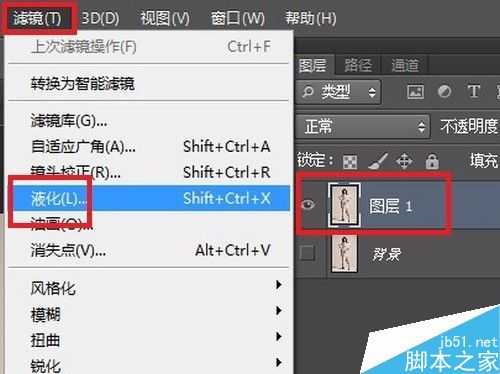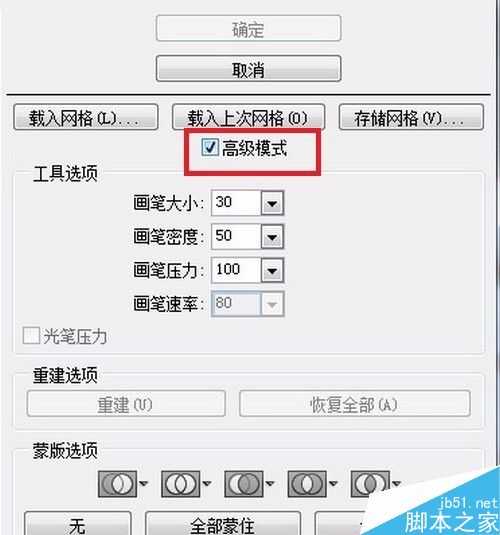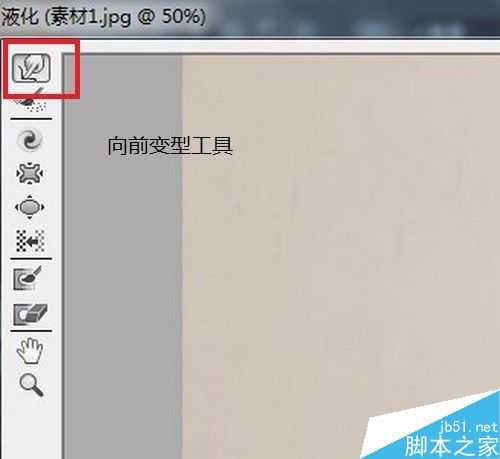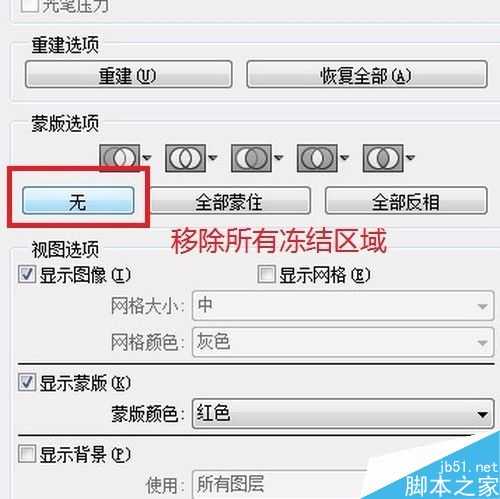如何把照片中的“腿”,用Photoshop处理成“大长腿”,下面小编就为大家介绍一下,不会的朋友可以参考本文,来看看吧!
首先,用PS软件打开图片
按下“Ctrl+J”复制一层,得到“图层1”,关闭“背景”图层前的小眼睛。
选中“图层1”,点击“滤镜”→“液化”
在“液化”窗口中点击打开“高级模式”
点击左侧的“冻结蒙板工具”
对其中的一条腿进行涂抹——覆盖。
我们要对另一条腿进行处理。
选择“向前变型工具”
对没有被红色覆盖的“腿”进行涂抹,涂抹的方向和力度自行把握。
绘制好之后,选择“解冻蒙板工具”,把图片中红色的区域涂抹掉
接着用“冻结蒙板工具”把刚刚修饰好的“腿”进行涂抹覆盖
用“向前变型工具”对另一条“腿”进行细微修饰
要注意参考“刚刚修饰好的那条腿”做对比
最后点击“移除所有冻结区域”,点击“确定”。
拉长小腿
回到PS后,选择“裁剪工具”——拉出给小腿拉长的空间。
选择“矩形选框工具”,对“小腿”做出选区
按下“Ctrl+T”,稍微把选区拉长即可。
按下“Ctrl+D”,用“裁剪工具”把画布中多余的本分去掉即可。
以上就是用PS修出一条大长美腿方法介绍,操作很简单的,大家学会了吗?希望这篇文章能对大家有所帮助!
标签:
美腿
免责声明:本站文章均来自网站采集或用户投稿,网站不提供任何软件下载或自行开发的软件!
如有用户或公司发现本站内容信息存在侵权行为,请邮件告知! 858582#qq.com
无争山庄资源网 Copyright www.whwtcm.com
暂无“用PS修出一条大长美腿”评论...
更新日志
2025年04月16日
2025年04月16日
- 小骆驼-《草原狼2(蓝光CD)》[原抓WAV+CUE]
- 群星《欢迎来到我身边 电影原声专辑》[320K/MP3][105.02MB]
- 群星《欢迎来到我身边 电影原声专辑》[FLAC/分轨][480.9MB]
- 雷婷《梦里蓝天HQⅡ》 2023头版限量编号低速原抓[WAV+CUE][463M]
- 群星《2024好听新歌42》AI调整音效【WAV分轨】
- 王思雨-《思念陪着鸿雁飞》WAV
- 王思雨《喜马拉雅HQ》头版限量编号[WAV+CUE]
- 李健《无时无刻》[WAV+CUE][590M]
- 陈奕迅《酝酿》[WAV分轨][502M]
- 卓依婷《化蝶》2CD[WAV+CUE][1.1G]
- 群星《吉他王(黑胶CD)》[WAV+CUE]
- 齐秦《穿乐(穿越)》[WAV+CUE]
- 发烧珍品《数位CD音响测试-动向效果(九)》【WAV+CUE】
- 邝美云《邝美云精装歌集》[DSF][1.6G]
- 吕方《爱一回伤一回》[WAV+CUE][454M]